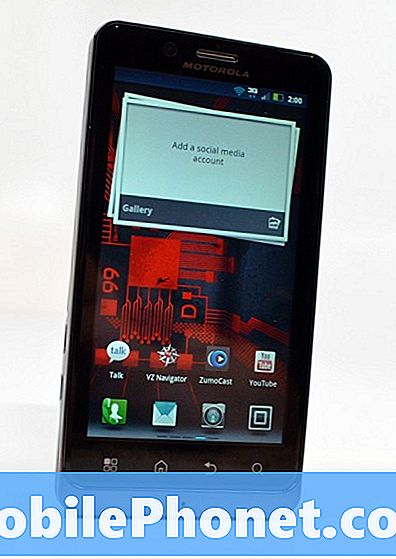Zawartość
Witajcie fani Androida! Ostatnio otrzymujemy wiele raportów o niektórych urządzeniach, nie tylko o urządzeniach # GalaxyS9 i # GalaxyS9Plus, pokazujących błąd „Wiadomość niedostarczona” za każdym razem, gdy wysyłany jest SMS lub MMS. Chodzi o to, że te wiadomości są faktycznie dostarczane, jak pokazano poniżej przez jednego z naszych właścicieli S9. Chociaż uważamy, że ten problem może być związany z aplikacjami, chcemy mieć pewność, że uwzględniono wszystkie możliwe kąty. Nie wiemy, jak rozległy jest ten problem, ani czy dotyczy tylko jednego konkretnego regionu lub operatora, więc im więcej opcji rozwiązania możesz wypróbować, tym lepiej. Jeśli zdarzy się, że masz ten problem na swoim własnym S9 lub innym urządzeniu z Androidem, które możesz mieć, postępuj zgodnie z listą rozwiązań w kolejności podanej poniżej.
Dzisiejszy problem: po pomyślnym wysłaniu SMS-a Galaxy S9 Plus nadal wyświetla komunikat „Wiadomość nie została dostarczona”
Mam Samsung S9 +, a moja żona ma Galaxy S6 Edge i kiedy wysyłam do niej wiadomość, wyświetla mi się komunikat o błędzie „wiadomość nie została dostarczona”, mimo że ją otrzymała. Dzieje się tak tylko podczas wysyłania jej SMS-a. - Muldoon941
Rozwiązanie: Cześć Muldoon941. Ten problem może być spowodowany błędem w urządzeniu lub w sieci. Aby rozwiązać ten problem, musisz wykonać kilka czynności. Przed podjęciem drastycznych kroków rozwiązywania problemów upewnij się, że ponownie uruchomisz telefon. Niektóre błędy mogą trwać tylko tak długo, jak długo działa bieżące urządzenie, więc jeśli je wyłączysz, błąd może przestać istnieć. Jeśli już normalnie zrestartowałeś S9 Plus, rozważ symulację „wyciągania baterii”. Oto jak:
- Naciśnij i przytrzymaj przyciski zasilania + zmniejszania głośności przez około 10 sekund lub do wyłączenia zasilania urządzenia. Uwaga: poczekaj kilka sekund, aż pojawi się ekran Maintenance Boot Mode.
- Na ekranie Maintenance Boot Mode wybierz Normal Boot. Uwaga: użyj przycisków głośności, aby przełączać dostępne opcje, oraz lewego dolnego przycisku (poniżej przycisków głośności), aby wybrać. Ponadto, resetowanie może potrwać do 90 sekund.
Pamiętaj, że zawsze warto regularnie uruchamiać ponownie urządzenie. Nie tylko naprawi niektóre błędy, ale może również zapobiec ich rozwojowi, a także ogólnie pomóc w poprawnym uruchomieniu systemu.
Rozwiązanie nr 1: Wymuś zatrzymanie aplikacji do przesyłania wiadomości
Aby rozpocząć właściwy etap rozwiązywania problemów, pierwszą rzeczą, którą chcesz zrobić, jest zamknięcie aplikacji. Podobnie jak w przypadku ponownego uruchomienia urządzenia, zamknięcie aplikacji może potencjalnie rozwiązać problem, który może występować, gdy aplikacja do obsługi wiadomości jest włączona. Aplikacje do przesyłania wiadomości, takie jak standardowe wiadomości Samsung Messages, zawsze działają w tle, więc zatrzymanie ich może również uniemożliwić powrót błędu. Aby zamknąć aplikację, wykonaj następujące kroki:
- Na ekranie głównym dotknij i przesuń palcem w górę lub w dół, aby wyświetlić wszystkie aplikacje.
- Na ekranie głównym przejdź do: Ustawienia> Aplikacje.
- Znajdź, a następnie kliknij aplikację do obsługi wiadomości, której używasz.
- Dotknij przycisku FORCE STOP.
- Uruchom ponownie telefon, aby odświeżyć jego pamięć.
Rozwiązanie nr 2: Wyczyść pamięć podręczną i dane
Jeśli zamknięcie aplikacji do obsługi wiadomości nic nie zmieni, następnym krokiem rozwiązywania problemów, który chcesz zrobić, jest usunięcie jej pamięci podręcznej i danych. Każdą z tych procedur należy wykonać osobno - najpierw wyczyść pamięć podręczną, a następnie dane. Wyczyszczenie danych aplikacji do obsługi wiadomości spowoduje utratę wiadomości, dlatego przed wykonaniem tej czynności koniecznie zrób kopię zapasową wiadomości SMS. Jeśli korzystasz z aplikacji Wiadomości firmy Samsung, możesz skorzystać z usługi w chmurze firmy Samsung, aby zapisać swoje SMS-y pod Ustawienia> Chmura i konta> Chmura Samsung. Alternatywnie możesz użyć Samsung Smart Switch, aby wykonać kopię zapasową wszystkiego lub tylko wiadomości.
Jeśli używasz aplikacji do obsługi wiadomości innej firmy lub aplikacji operatora do obsługi wiadomości, znajdź sposób na ich wykonanie.
Następnie, gdy będziesz gotowy, zacznij czyścić pamięć podręczną aplikacji do obsługi wiadomości. Oto jak:
- Na ekranie głównym dotknij i przesuń palcem w górę lub w dół, aby wyświetlić wszystkie aplikacje.
- Na ekranie głównym przejdź do: Ustawienia> Aplikacje.
- Znajdź, a następnie kliknij aplikację do obsługi wiadomości, której używasz.
- Kliknij Pamięć.
- Dotknij Wyczyść pamięć podręczną.
- Uruchom ponownie telefon, aby odświeżyć jego pamięć.
Po ponownym uruchomieniu urządzenia sprawdź, czy nie ma problemu. Jeśli tak, powtórz kroki 1-4, a następnie stuknij przycisk Wyczyść dane.
Rozwiązanie nr 3: Wyczyść partycję pamięci podręcznej
Innym dobrym rozwiązaniem problemu jest wyczyszczenie partycji pamięci podręcznej. Chociaż nie wszystkie problemy można rozwiązać w ten sposób, wiele drobnych, niewyjaśnionych i pozornie przypadkowych problemów czasami rozwiązuje się przez wyczyszczenie partycji pamięci podręcznej. Na tej partycji jest przechowywana pamięć podręczna systemu. Czyszcząc ją, mówisz Androidowi, aby usunął pamięć podręczną systemu i odbudował ją.
Aby wyczyścić partycję pamięci podręcznej S9 Plus:
- Wyłącz urządzenie.
- Naciśnij i przytrzymaj klawisz zwiększania głośności i klawisz Bixby, a następnie naciśnij i przytrzymaj klawisz zasilania.
- Gdy pojawi się logo Androida, zwolnij wszystkie trzy klawisze.
- Komunikat „Instalowanie aktualizacji systemu” będzie wyświetlany przez 30–60 sekund, zanim pojawią się opcje menu odzyskiwania systemu Android.
- Naciśnij kilkakrotnie klawisz zmniejszania głośności, aby podświetlić wyczyść partycję pamięci podręcznej.
- Naciśnij przycisk zasilania, aby wybrać.
- Naciśnij klawisz zmniejszania głośności, aby podświetlić tak, i naciśnij klawisz zasilania, aby wybrać.
- Po ukończeniu czyszczenia partycji pamięci podręcznej system Reboot jest teraz podświetlony.
- Naciśnij klawisz zasilania, aby ponownie uruchomić urządzenie.
Rozwiązanie nr 4: Zresetuj ustawienia sieciowe
Niektóre funkcje telefonu są ściśle związane z podstawową konfiguracją sieci, więc czasami może pomóc wyczyszczenie bieżącej konfiguracji sieci. Jeśli nie chcesz jeszcze wyczyścić ustawień sieciowych S9, oto kroki:
- Otwórz aplikację Ustawienia.
- Kliknij Zarządzanie ogólne.
- Stuknij Resetuj.
- Stuknij Resetuj ustawienia sieciowe.
- Dotknij przycisku RESETUJ USTAWIENIA.
Rozwiązanie nr 5: Użyj innej aplikacji do obsługi wiadomości
Jeśli problem nadal występuje w tym momencie, możliwe, że wystąpił problem z samą aplikacją do obsługi wiadomości. Aby sprawdzić, czy tak jest, spróbuj użyć innej aplikacji. Na przykład, jeśli używasz aplikacji do obsługi wiadomości dostarczonej przez operatora, spróbuj przełączyć się na standardową aplikację Samsung Messages i zobacz, jak działa komunikacja. Jeśli używasz teraz aplikacji Wiadomości firmy Samsung, możesz korzystać z innych aplikacji do obsługi wiadomości ze Sklepu Google Play.
Rozwiązanie nr 6: Przywracanie ustawień fabrycznych
W idealnym przypadku nigdy nie należy wykonywać przywracania ustawień fabrycznych w przypadku takiego problemu, ale należy to zrobić, jeśli wszystkie nasze powyższe sugestie w ogóle nie pomogą. Przywrócenie ustawień fabrycznych w tym przypadku spowoduje rozwiązanie błędu systemu operacyjnego, który mógł się rozwinąć z czasem. Przed przywróceniem ustawień fabrycznych S9 wykonaj kopię zapasową plików, aby uniknąć utraty danych.
Gdy będziesz gotowy, wykonaj następujące kroki, aby przywrócić ustawienia fabryczne S9:
- Wyłącz urządzenie.
- Naciśnij i przytrzymaj klawisz zwiększania głośności i klawisz Bixby, a następnie naciśnij i przytrzymaj klawisz zasilania.
- Po wyświetleniu zielonego logo Androida zwolnij wszystkie klawisze (komunikat „Installing system update” będzie wyświetlany przez około 30–60 sekund przed wyświetleniem opcji menu odzyskiwania systemu Android).
- Naciśnij kilkakrotnie klawisz zmniejszania głośności, aby podświetlić opcję „wyczyść dane / przywróć ustawienia fabryczne”.
- Naciśnij przycisk zasilania, aby wybrać.
- Naciśnij klawisz zmniejszania głośności, aż zostanie podświetlone „Tak - usuń wszystkie dane użytkownika”.
- Naciśnij przycisk zasilania, aby wybrać i rozpocząć reset główny.
- Po zakończeniu resetowania głównego zostanie podświetlona opcja „Uruchom ponownie system teraz”.
- Naciśnij klawisz zasilania, aby ponownie uruchomić urządzenie.
Rozwiązanie # 7: Skontaktuj się z operatorem
Na koniec nie wahaj się poinformować swojego przewoźnika o tym problemie, ponieważ w końcu dotyczy to ich systemu. Wszystkie powyższe rozwiązania mają na celu rozwiązanie wielu możliwych problemów z telefonem. Ponieważ do tej pory nic nie działało, możemy tylko założyć, że błąd musi być związany z siecią. Pamiętaj, aby wspomnieć, jakie konkretnie problemy z telefonem wykonałeś swojemu operatorowi, aby wiedział, że omówiłeś już wszystko, zanim się z nim skontaktujesz.